Ventana de Inicio de Correo Electrónico
Esta ventana se abrirá al cargar el Outlook en su computadora.
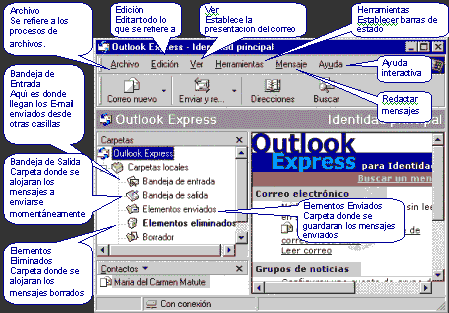
Menú en el cual se trabaja con lo referente a guardar mensajes y creación de carpetas.Antes de proceder a cualquier operación elija el mensaje con el cual va a trabajar.
ABRIR
Abrirá una nueva ventana para la visualización del correo.
GUARDAR COMO
Permite archivar el correo en algún lugar a establecer (Carpeta o Diskette )
GUARDAR DATOS ADJUNTOS
Permite grabar el archivo que esta adjunto en el mensaje.
GUARDAR COMO DISEÑO DE FONDO
Permite grabar el correo como una página web.
CARPETA (Trabajar con carpetas)

Carpeta Nueva
- Marque el lugar a crear su carpeta
- Vaya a ARCHIVO y elija Carpeta
- Digite el nombre de la carpeta a crear
- De Click en Aceptar
Cambiar Nombre
- Ubíquese con el Mouse en la carpeta a cambiar el nombre
- Vaya a ARCHIVO y elija Carpeta
- Marque cambiar nombre
- Digite el nombre de la carpeta
- De click en aceptar
Mover a
- Seleccione la carpeta a mover
- Vaya a ARCHIVO y elija Carpeta
- Elija mover a
- Seleccione el lugar a mover su carpeta
- De click en aceptar
Eliminar
- Seleccione la carpeta a eliminar ( de Supr para eliminar }
- Vaya a ARCHIVO y elija Carpeta
- Elija eliminar
- De click en aceptar si es que va a eliminar la carpeta
IMPORTAR
Podrá importar archivos de otros programas.
Libretas de Direcciones : Seleccione Lista a Importar.
Mensajes : Seleccione programa de correo de donde importara los mensajes
Configuración de cuenta: Podrá configurar su cuenta electrónica.
Mensajes : Seleccione programa de correo de donde importara los mensajes
Configuración de cuenta: Podrá configurar su cuenta electrónica.
EXPORTAR
IMPRIMIR
CAMBIAR DE IDENTIDAD...
IDENTIDADES
Agrega Identidad nueva, Administra identidades y Cierra la sesión de la identidad principal
PROPIEDADES
TRABAJAR SIN CONEXION
SALIR
Sale del programa Outlook
Edición
Menú en el cual se trabaja lo referente al tratamiento del texto. Antes de proceder a cualquier operación seleccione el texto con el cual va a trabajar.
COPIAR
Copia un texto seleccionado en algún lugar a destinar
Copia un texto seleccionado en algún lugar a destinar
SELECCIONAR TODO
Seleccionar todo el texto para ser copiado en otro programa
Seleccionar todo el texto para ser copiado en otro programa
BUSCAR
Mensaje... Podrá buscar mensajes de persona en fechas anteriores
Mensaje en esta CarpetaMensaje... Podrá buscar mensajes de persona en fechas anteriores
Buscar siguiente...
Personas
Texto en este mensaje
MOVER A LA CARPETA
Seleccionando el mensaje este podrá ser movido a la carpeta deseada
Seleccionando el mensaje este podrá ser movido a la carpeta deseada
COPIAR A LACARPETA
Seleccionando el mensaje este podrá ser copiado a una carpeta o diskette
Seleccionando el mensaje este podrá ser copiado a una carpeta o diskette
ELIMINAR
Elimina el mensaje seleccionado
Elimina el mensaje seleccionado
VACIAR LA CARPETA "Elementos Elinados"
MARCAR COMO LEIDO
Marcara el mensaje como leído y el icono de la carta se abrirá.
Marcara el mensaje como leído y el icono de la carta se abrirá.
MARCAR COMO NO LEIDOS
Marcara el mensaje y cerrara el icono de la carta
Marcara el mensaje y cerrara el icono de la carta
MARCA CONVERSACION COMO LEIDA
Marca como leídos todos los mensajes de una determinada conversación de grupo de noticias*, seleccionando el mensaje original o cualquiera de sus respuestas.
Marca como leídos todos los mensajes de una determinada conversación de grupo de noticias*, seleccionando el mensaje original o cualquiera de sus respuestas.
*Una conversación es un mensaje original y todas sus respuestas publicadas.
MARCAR TODOS COMO LEIDO
Marcara todos los mensajes como leídos y abrirá el icono de la carta.
Marcara todos los mensajes como leídos y abrirá el icono de la carta.
Ver
Menú de visualización del contexto de Outlook
VISTA ACTUAL
Vera los mensajes filtrados por - Todos los mensajes - Mensajes no leídos
Vera los mensajes filtrados por - Todos los mensajes - Mensajes no leídos
ORDENAR POR
Ordenará sus mensajes por distintas categorías : Prioridad, asuntos, etc.
Ordenará sus mensajes por distintas categorías : Prioridad, asuntos, etc.
COLUMNAS
Podrá personalizar las columnas de visualización, deberá agregar los elementos a visualizar
Podrá personalizar las columnas de visualización, deberá agregar los elementos a visualizar
DISEÑO
Puede mostrar u ocultar partes del outlook express según su necesidad
Puede mostrar u ocultar partes del outlook express según su necesidad
TAMAÑO DE TEXTO
Cambiará el tipo de fuente de la letra
Cambiará el tipo de fuente de la letra
CODIFICACION
Seleccionara el tipo de idioma
Seleccionara el tipo de idioma
MENSAJE ANTERIOR, SIGUIENTE
Podrá moverse entre los mensajes siguiente, anterior sin leer, siguiente carpeta
Podrá moverse entre los mensajes siguiente, anterior sin leer, siguiente carpeta
IR A LA CARPETA
Permite ir a la carpeta deseada para visualizar sus mensajes
Permite ir a la carpeta deseada para visualizar sus mensajes
DETENER
Suspende la obtencion y envio de mensajes.
Suspende la obtencion y envio de mensajes.
ACTUALIZAR
Actualizará los mensajes recibidos y enviados
Actualizará los mensajes recibidos y enviados
ENVIAR Y RECIBIR
Enviar todo, enviara todos los mensaje de la bandeja de entrada.Recibir todo, bajara todos sus mensajes del servidorMensajeEnviar y recibir todo, enviara sus elementos de la bandeja de entrada y buscara posibles mensajes nuevos
LIBRETA DE DIRECCIONES
Tendrá la posibilidad de crear una libreta con las direcciones electrónicas que utiliza frecuentemente. (Utilícela para crear grupos, al principio será tedioso, pero ahorrara tiempo y recursos en un tiempo futuro.)
Tendrá la posibilidad de crear una libreta con las direcciones electrónicas que utiliza frecuentemente. (Utilícela para crear grupos, al principio será tedioso, pero ahorrara tiempo y recursos en un tiempo futuro.)
AGREGAR REMITENTE A LA LIBRETA DE DIRECCIONES
Agrega la dirección electrónica del remitente del mensaje señalado a la libreta de direccioes
Agrega la dirección electrónica del remitente del mensaje señalado a la libreta de direccioes
REGLAS DE MENSAJES
Podrá seleccionar sus mensajes con condiciones especiales y moverlos a carpetas personalizadas (Si condiciona sus mensajes, podrá dirigirlos a carpetas personalizadas.)
Podrá seleccionar sus mensajes con condiciones especiales y moverlos a carpetas personalizadas (Si condiciona sus mensajes, podrá dirigirlos a carpetas personalizadas.)
CUENTAS
Permite crear mas de una cuenta para su correo (Si tiene mas de una cuenta )
Permite crear mas de una cuenta para su correo (Si tiene mas de una cuenta )
CONTRATAR NUEVA CUENTA
Permite acceder a Hotmail para adquirir una nueva cuenta de correo.
Permite acceder a Hotmail para adquirir una nueva cuenta de correo.
OPCIONES
Personalizará la llegada de mensajes, eliminar mensajes con tiempo, redaccion de mensajes, Firmas Ortografía, Mantenimiento etc.
Personalizará la llegada de mensajes, eliminar mensajes con tiempo, redaccion de mensajes, Firmas Ortografía, Mantenimiento etc.
MENSAJE NUEVO
Abrirá una ventana nueva, en donde Ud. creara sus mensajes
Abrirá una ventana nueva, en donde Ud. creara sus mensajes
MENSAJE NUEVO CON
Elegirá un material de papelería para personalizar sus mensajes
Elegirá un material de papelería para personalizar sus mensajes
RESPONDER AL REMITENTE
Responderá al autor del mensaje en donde se abrirá otra ventana, con el mensaje del autor, un signo mayor reverenciando al texto que fue enviado
Responderá al autor del mensaje en donde se abrirá otra ventana, con el mensaje del autor, un signo mayor reverenciando al texto que fue enviado
RESPONDER A TODOS
Responderá con un mensaje estándar a todos los autores de mensajes
Responderá con un mensaje estándar a todos los autores de mensajes
REENVIAR
Reenviara sus mensajes
Reenviara sus mensajes
REENVIAR COMO DATOS ADJUNTOS
Podrá redactar un mensaje y adjuntar otro.
Podrá redactar un mensaje y adjuntar otro.
CREAR REGLAS DESDE MENSAJES
Crea una regla tomando los datos del mensaje señalado
Crea una regla tomando los datos del mensaje señalado
BLOQUEAR REMITENTE
Al bloquea un remitente o un dominio, ningún mensaje de correo o de noticias de ese usuario o dominio entrará en la Bandeja de entrada. El correo electrónico de los remitentes bloqueados va directamente a la carpeta Eliminados. Los mensajes de grupos de noticias de los remitentes bloqueados no se muestran.
Al bloquea un remitente o un dominio, ningún mensaje de correo o de noticias de ese usuario o dominio entrará en la Bandeja de entrada. El correo electrónico de los remitentes bloqueados va directamente a la carpeta Eliminados. Los mensajes de grupos de noticias de los remitentes bloqueados no se muestran.
MARCAR MENSAJES
Marca al mensaje con una bandera
Marca al mensaje con una bandera
INSPECCIONAR CONVERSACIONES
Tanto en correo como en noticias puede inspeccionar una conversación que sea de especial interés. Cuando active esta opción y si la columna Inspeccionar u omitir de la lista de mensajes está habilitada, aparecerá un icono de inspeccionar junto a todos los mensajes de una conversación inspeccionada.
Tanto en correo como en noticias puede inspeccionar una conversación que sea de especial interés. Cuando active esta opción y si la columna Inspeccionar u omitir de la lista de mensajes está habilitada, aparecerá un icono de inspeccionar junto a todos los mensajes de una conversación inspeccionada.
OMITIR CONVERSACION
Tanto en correo como en noticias puede omitir o incluso ocultar una conversación que no tenga interés. Cuando active esta opción y si la columna Inspeccionar u omitir de la lista de mensajes está habilitada, aparecerá un icono de omitir junto a todos los mensajes de una conversación inspeccionada.
Podrá buscar una palabra especial en el mensajeBusca una persona en la libreta de direcciones Realiza la busqueda nuevamente. Podrá buscar mensajes en una carpeta determindaCuando trabaja sin conexión, Outlook Express sabe que desea seguir sin conexión hasta que elija trabajar conectado, momento en el que iniciará todas las acciones realizadas mientras estaba sin conexión.Mostrara datos del documento o carpeta seleccionadaPermite iniciar una sesión con otra identidadPermite imprimir el mensaje seleccionadoPodrá exportar libretas de direcciones y mensajes a otros programasHerramientas Tanto en correo como en noticias puede omitir o incluso ocultar una conversación que no tenga interés. Cuando active esta opción y si la columna Inspeccionar u omitir de la lista de mensajes está habilitada, aparecerá un icono de omitir junto a todos los mensajes de una conversación inspeccionada.
Archivo












